1. Mục đích
Giúp kế toán có thể tổng hợp được tổng số buổi ăn của học sinh vào cuối tháng để từ đó làm căn cứ tính được số tiền ăn vào tháng sau và in được sổ sách cho tháng đó.
2. Các bước thực hiện
- Trước phiên bản R84, đầu tháng mới khi có thông tin về số buổi ăn của tháng trước thì kế toán mới tính ra số tiền ăn tháng này của mỗi học sinh. Sau đó tại màn hình Lập đợt thu kế toán phải vào để thực hiện chỉnh sửa thông tin số buổi ăn cho từng học sinh. Việc làm này rất dễ xảy ra sai sót và mất nhiều thời gian để thực hiện. Đồng thời phần mềm đã đáp ứng tính năng Theo dõi các buổi hoàn trả tuy nhiên tại màn hình này kế toán chỉ dùng để theo dõi thông tin
- Từ phiên bản R84, phần mềm cải tiến màn hình Theo dõi cac buổi hoàn trả giúp kế toán có thể ghi nhận số buổi ăn hoặc buổi nghỉ của từng học sinh tại đây, đồng thời các số liệu đã nhập sẽ được tự động chuyển sang màn hình Lập đợt thu (kế toán không cần phải thực hiện chỉnh sửa đợt thu như trước)
- Tại phân hệ Khoản thu, anh/chị lập khoản thu có tích chọn tại phần Có hoàn lại buổi nghỉ. Nhấn Cất. Lưu ý: Đây là các khoản thu tự nguyện không mang tính chất bắt buộc
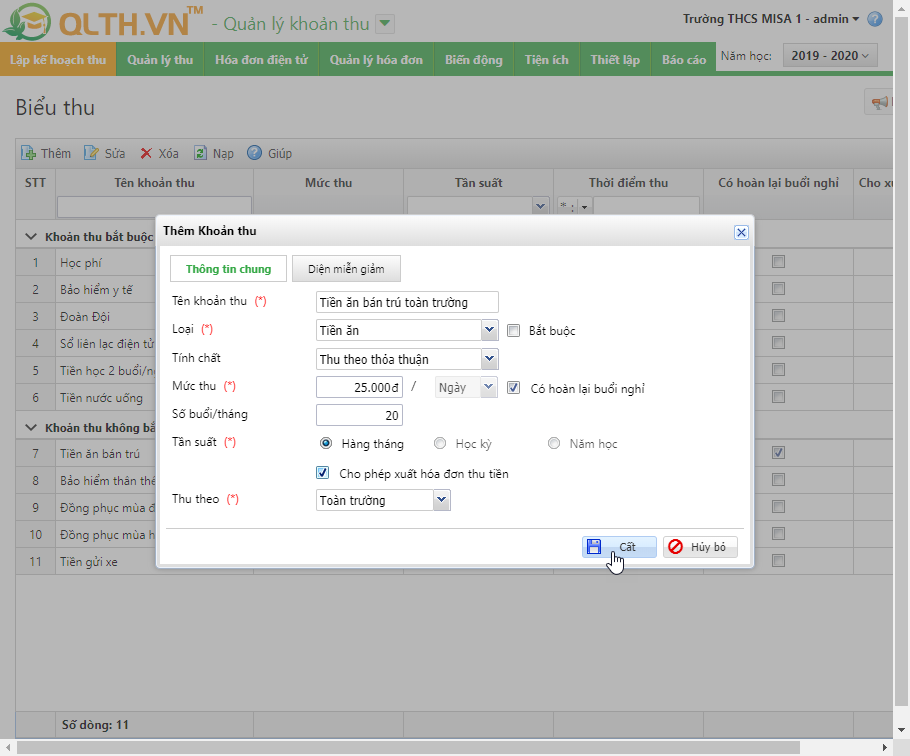
- Vào menu Lập kế hoạch thu\Danh sách đăng ký các khoản thu tự nguyện. Tích chọn khoản thu vừa lập, nhấn Cất.
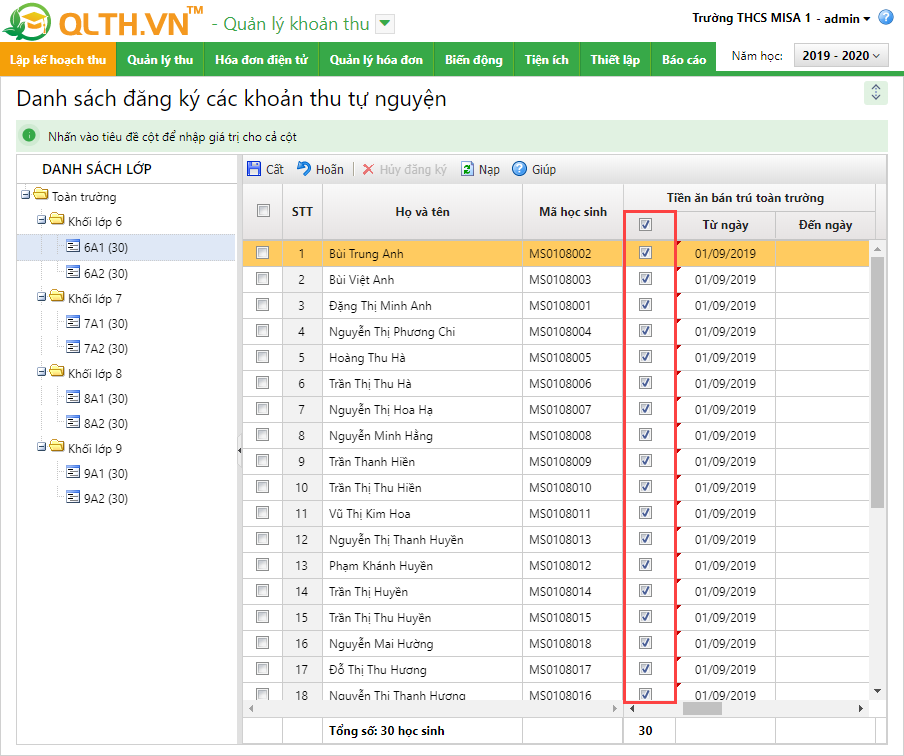
- Vào menu Quản lý thu\Đợt thu. Lập đợt thu cho toàn trường trong đó có khoản thu hoàn trả lại buổi nghỉ. Nhấn Đồng ý.
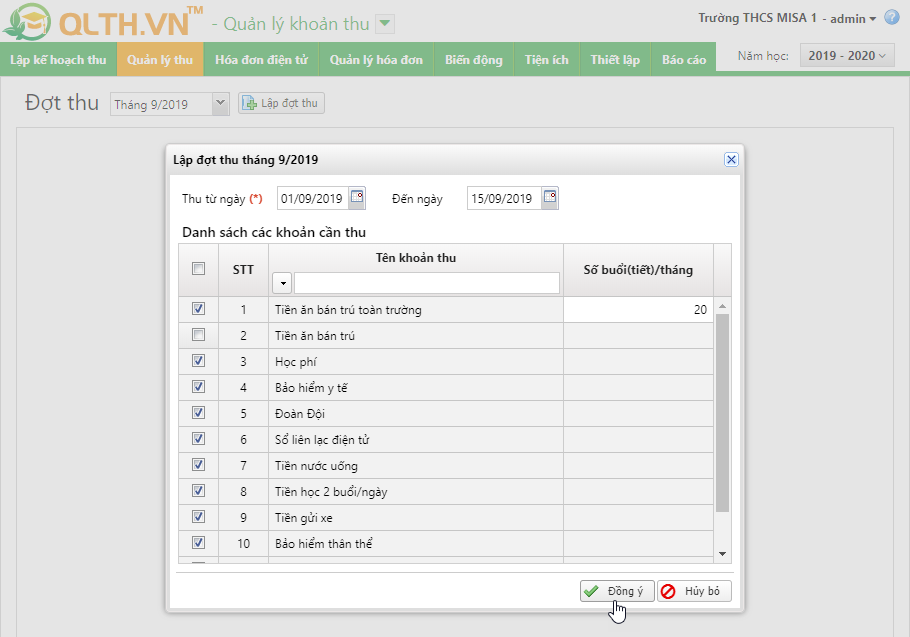
- Lựa chọn lớp cần thu tiền, thực hiện Thu tiền cho học sinh.
- Cuối tháng, kế toán vào menu Tiện ích\Theo dõi các khoản hoàn trả.
- Tích chọn Theo dõi buổi học. Lựa chọn Thời gian và Lớp cần theo dõi số buổi học.
- Nhập số buổi học thực tế của học sinh tại các cột khoản thu có buổi hoàn trả. Có thể nhấn Nhập nhanh để nhập nhanh số liệu cho lớp. Nhấn Cất. Theo dõi hướng dẫn chi tiết tại đây.
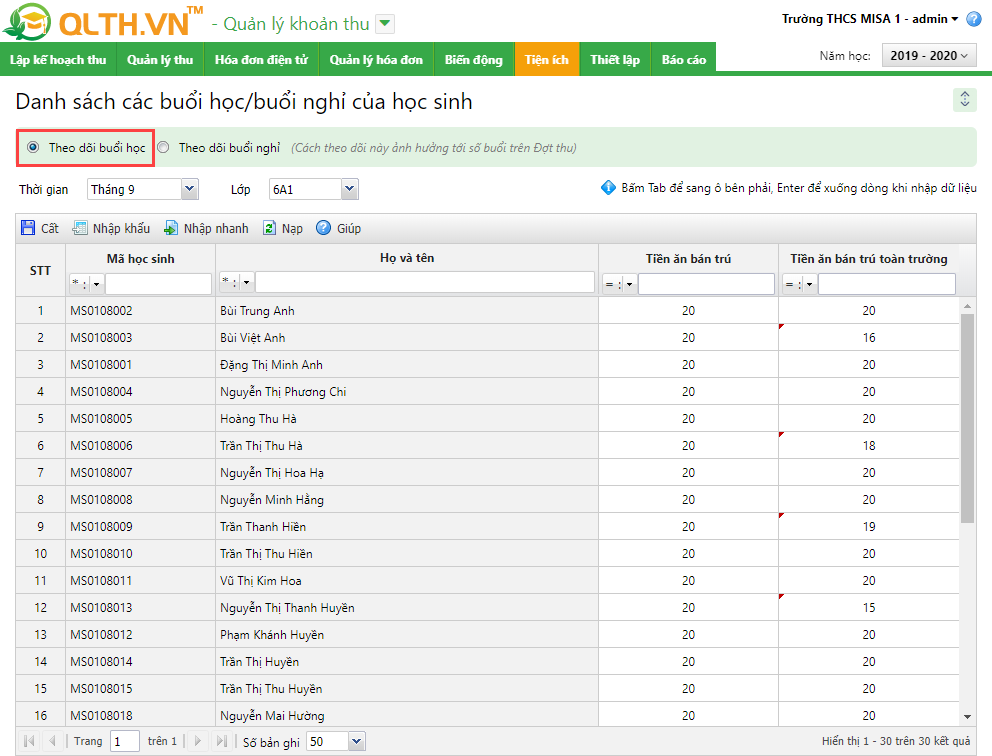
- Hoặc nếu tích chọn Theo dõi buổi nghỉ thì anh/chị cần thêm từng buổi nghỉ cho học sinh. Theo dõi hướng dẫn chi tiết tại đây.
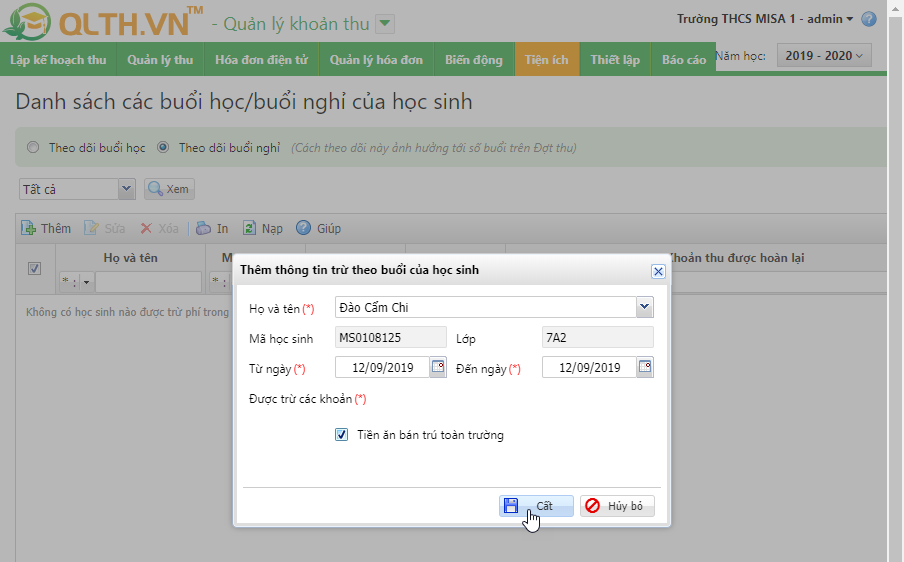
- Khi lập đợt thu tháng tiếp theo, phần mềm tự động tính được số buổi tháng trước và số buổi trả lại cho từng học sinh theo các thông tin đã nhập trước đó.

- Sau đó anh/chị thực hiện Thu tiền cho học sinh như bình thường.
- Tại phân hệ Khoản thu, anh/chị lập khoản thu có tích chọn tại phần Có hoàn lại buổi nghỉ. Nhấn Cất. Lưu ý: Đây là các khoản thu tự nguyện không mang tính chất bắt buộc




 024 3795 9595
024 3795 9595 https://www.misa.vn/
https://www.misa.vn/




